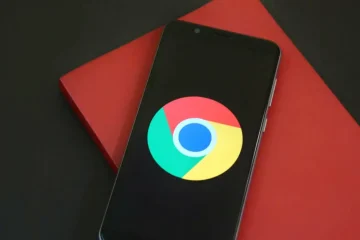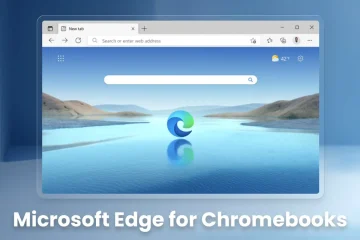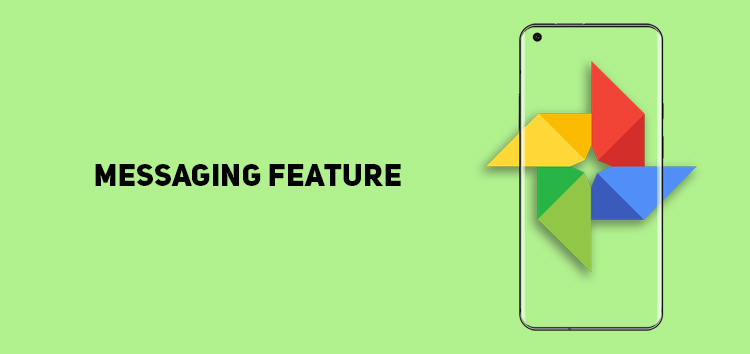
Google Photos es una nube popular servicio de copia de seguridad para imágenes y videos, pero ¿sabe que tiene una función de mensajería integrada?
La idea podría preocupar a algunos usuarios, ya que puede parecer un intento de la empresa de crear la siguiente mejor mensajería de Android. aplicación.
Sin embargo, ese no es el caso, ya que la función de mensajería en Google Photos intenta agregar comodidad para sus usuarios, especialmente cuando se habla de una foto específica.
Si desea prueba la función de mensajería, entonces estás en el lugar correcto. Nuestro artículo lo guiará a través de los pasos de manera efectiva.
¿Por qué necesitamos mensajes en Google Photos?
La función de mensajes en Google Photos garantiza la privacidad. Dado que puede compartir las imágenes directamente desde la plataforma y chatear en privado con el otro usuario.
Ya sea que esté compartiendo sus notas de estudio o auditorías comerciales, la función de mensajes es útil para discutir lo que está compartiendo en detalle.
Normalmente, un usuario tiene que compartir la imagen a través de un enlace, correo electrónico o una aplicación de terceros como WhatsApp para la discusión.
Pero esta función tiene como objetivo reducir la comunicación barrera y brinda una forma más directa de comunicarse con otros usuarios de Google Fotos.
Cómo usar la función de mensajería en Google Fotos
Puede seguir los pasos a continuación de manera efectiva para usar la plataforma para iniciar una conversación:
Abre la aplicación Google Photos en Android o iOS Selecciona la foto que deseas compartir Ahora toca las opciones de’compartir’en la barra inferior Haz clic en el icono de’lupa’e ingresa el nombre o correo electrónico del destinatario Encuentre el contacto con el que desea compartirlo La aplicación le permitirá compartir la imagen y agregar un mensaje Después de insertar el texto, haga clic en’enviar’Compartirá la imagen con el usuario y abrirá la ventana para enviar mensajes en ambos extremos.
Haga clic/toque para ampliar las imágenes
Nota: Si desea encontrar la conversación con el destinatario, vaya a la pestaña’compartir’en la parte inferior.
Esto concluye nuestro artículo sobre cómo puede utilizar la función de mensajería. Si desea leer más contenido informativo sobre Google Fotos, haga clic aquí.